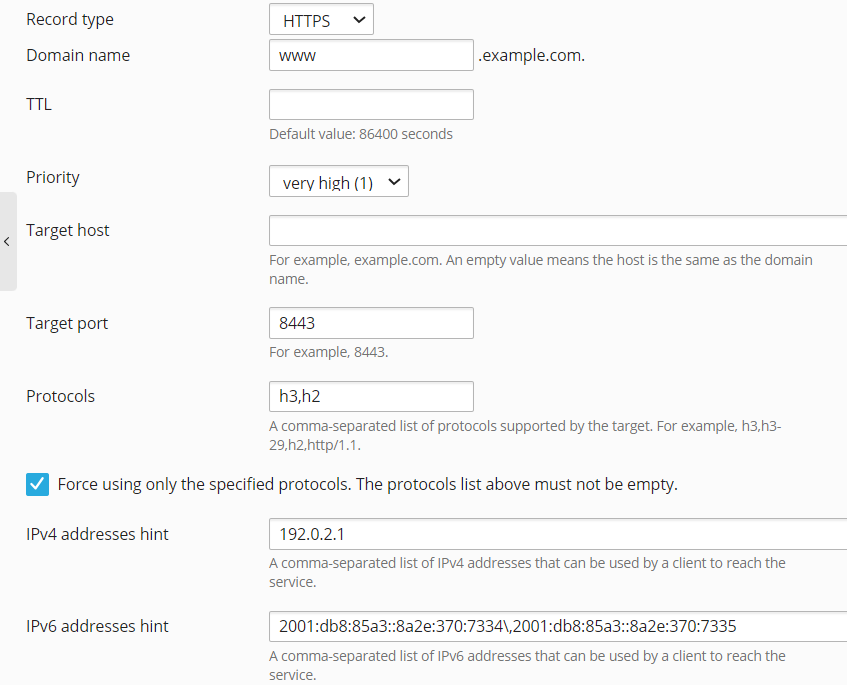Aggiunta di un record DNS HTTPS
Riassunto: Il record DNS HTTPS è una forma specializzata del record DNS SVCB. A differenza di altri tipi di record (ad esempio, A o AAAA), il record HTTPS fornisce informazioni più dettagliate sui servizi disponibili per un dominio specifico. È possibile utilizzare il record HTTP per specificare una porta non standard per il servizio, la versione del protocollo applicativo supportata dal server (ad esempio, HTTP/3) o server alternativi a cui i client possono connettersi.
In questa sezione imparerai come aggiungere un record DNS HTTPS tramite l’interfaccia grafica di Plesk.
Nota: I record DNS HTTPS non sono ancora molto diffusi e non sono supportati da tutti i browser. Se il browser di un client non supporta i record DNS HTTPS, il browser ignorerà il record che hai aggiunto.
Per aggiungere un record DNS HTTPS:
-
Vai su Siti Web e Domini > il tuo sito web > la scheda «Hosting e DNS» > DNS, quindi fai clic su Aggiungere record.
-
In «Tipo di record», seleziona «HTTPS».
-
Nel campo «Nome del dominio» specifica il nome di dominio del record DNS HTTPS.
Per creare un record nel root di una zona DNS, lascia questo campo vuoto. Se, ad esempio, vuoi usare il nome di dominio www (www.example.com), specifica
www. -
(Facoltativo) Nel campo «TTL», specifica per quanto tempo il record DNS HTTPS verrà memorizzato nella cache.
Se non viene specificato alcun TTL, viene utilizzato il valore predefinito di 86400 secondi (24 ore). Ciò significa che gli aggiornamenti del record raggiungeranno i tuoi client in 24 ore.
-
Seleziona la priorità del record DNS HTTPS (dove 0 è la priorità più alta, mentre 50 è la più bassa).
La priorità viene utilizzata quando esistono più record DNS HTTPS. Con la priorità
0, il nome di dominio specificato nel passaggio 5 funzionerà come alias di dominio. -
(Facoltativo) Nel campo «Host obiettivo», specifica il nome host del server di destinazione (ad esempio,
example.com). Un valore vuoto significa che il nome host corrisponde al nome di dominio. -
(Facoltativo) Nel campo «Porta obiettivo», specifica una porta non standard su cui è in esecuzione un servizio (ad esempio, 8443)
-
(Facoltativo) Nel campo «Protocolli», specifica un elenco separato da virgole dei protocolli supportati dal server (ad esempio,
h3,h3-29,h2,http/1.1indica i protocolli HTTP/3, QUIC, HTTP/2 e HTTP/1.1). -
Se hai specificato l’elenco dei protocolli nel passaggio precedente, puoi forzare l’uso solo di questi. Per farlo, seleziona la casella di controllo «Forza usando solo i protocolli specificati».
-
(Facoltativo) Nel campo «Suggerimento indirizzi IPv4», specifica uno o più indirizzi IPv4 che possono essere utilizzati da un client per raggiungere il servizio. Per specificare più indirizzi IP, fornisci un elenco separato da virgole (ad esempio,
192.0.2.1,192.0.2.2). -
(Facoltativo) Nel campo «Suggerimento indirizzi IPv6», specifica uno o più indirizzi IPv6 che possono essere utilizzati da un client per raggiungere il servizio. Per specificare più indirizzi IP, fornisci un elenco separato da virgole (ad esempio,
2001:db8:85a3::8a2e:370:7334\,2001:db8:85a3::8a2e:370:7335,1).